Jak reagować na wiadomości na Instagramie za pomocą różnych emoji

Chcesz zareagować na wiadomość na Instagramie, używając innego emoji niż serce? Sprawdź nasz przewodnik wyjaśniający, jak wysyłać niestandardowe reakcje emoji na Instagramie.

WhatsApp umożliwia zablokowanie danej osoby, aby zapobiec spamowi i lawinie wiadomości. Niezależnie od tego, czy jest to ktoś, z kim dopiero zacząłeś się spotykać, czy przyjaciel ze szkoły, który wciąga Cię w wielopoziomowy program marketingowy, możesz łatwo zablokować irytujący kontakt, aby zerwać więzi. WhatsApp nie powiadamia danej osoby, gdy ją blokujesz. Jeśli jednak nie możesz wysyłać wiadomości ani się z kimś kontaktować, istnieją pewne przesłanki świadczące o tym, że ktoś zablokował Cię w WhatsApp.
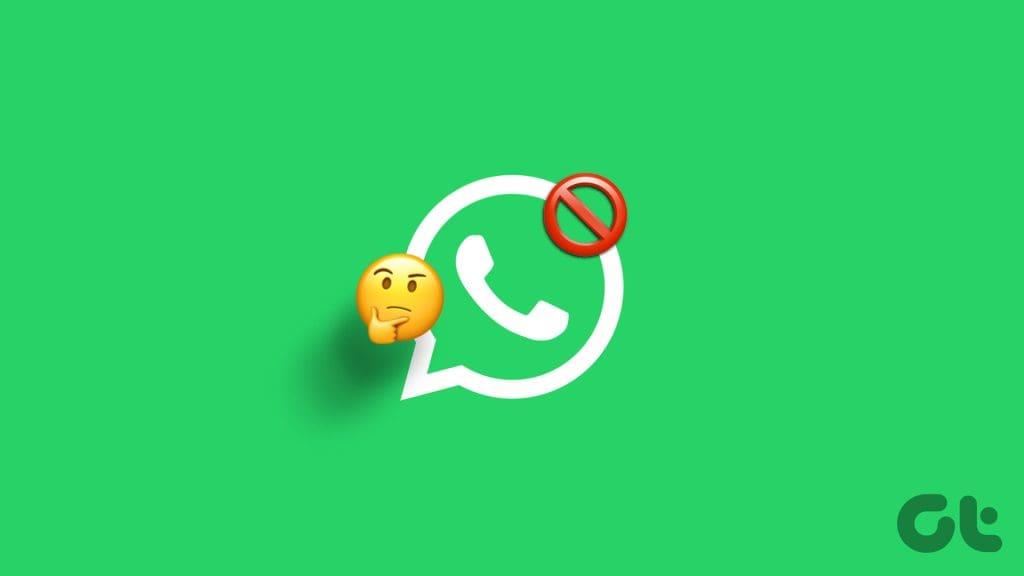
Opcja blokowania w WhatsApp to fajna funkcja zapewniająca prywatność, która nie powiadamia użytkowników o zablokowaniu. Jeśli jednak zostaniesz zablokowany w aplikacji komunikatora, istnieje kilka sprytniejszych sposobów, aby dowiedzieć się, czy zablokował Cię znajomy, potencjalny klient lub data. Oto jak zacząć.
To pierwsza rzecz, którą możesz sprawdzić, czy ktoś Cię nie zablokował w WhatsApp. Otwórz rozmowę z daną osobą w WhatsApp i sprawdź status ostatnio widzianej osoby pod nazwą kontaktu. Mimo że dana osoba włączyła opcję „Ostatnio widziana” w WhatsApp, prawdopodobnie teraz jej nie zobaczysz.

Gdy dana osoba jest aktywna w WhatsApp, zwykle widzisz status „Online” niezależnie od jej ostatniego ustawienia. Ale gdy ktoś Cię zablokuje, nie zobaczysz statusu online.
Istnieje prawdopodobieństwo, że dana osoba wyłączyła opcję „Ostatnio widziano w” w WhatsApp i w tym momencie nie jest online w WhatsApp.
Czy zauważyłeś, że nie widzisz zdjęcia profilowego kontaktu w WhatsApp? Dzieje się tak tylko wtedy, gdy dana osoba zablokowała lub usunęła Twój numer i włączyła opcję ukrywania swojego wyświetlanego zdjęcia przed innymi osobami, a nie w Kontaktach. Ta opcja jest dostępna w Ustawieniach prywatności w Ustawieniach aplikacji WhatsApp.
W takim przypadku jest mało prawdopodobne, że zobaczysz wyświetlany na nich obraz.

Aby uzyskać szerszą wiedzę na temat dodatku blokującego WhatsApp, możesz zapoznać się z naszym dedykowanym postem na temat tego, co się stanie, gdy zablokujesz kogoś w WhatsApp .
Jeśli nie widzisz czyjegoś zdjęcia na ekranie, pytanie, co się stało, jest naturalne. Jeśli jednak Twoje wiadomości nie zostaną przesłane i nie pojawi się niebieski znacznik wskazujący, że dana osoba widziała Twoją wiadomość, jest całkiem prawdopodobne, że ta osoba Cię zablokowała.
Podczas próby wysłania wiadomości zobaczysz tylko jeden znacznik wyboru. Oznacza to, że wiadomość dotarła do serwerów WhatsApp. Nie zobaczysz podwójnych znaczników, ponieważ wiadomość nigdy nie opuszcza serwerów WhatsApp i nie dociera do konta WhatsApp odbiorców.

Spróbuj wysłać jak najwięcej wiadomości, ale żadna z nich nie dotrze na telefon innej osoby, a w rozmowach nadal będzie widoczny pojedynczy znacznik wyboru.
Innym sposobem sprawdzenia tego jest zadzwonienie do kontaktu. Kiedy zadzwonisz do kogoś na WhatsApp, zobaczysz status „Rozmowa”. Gdy usługa połączy się z WhatsApp drugiej osoby, zobaczysz w WhatsApp status „Dzwoni”.

Jeśli jednak dana osoba Cię zablokowała, status „połączenia” zauważysz tylko podczas wykonywania połączenia głosowego lub wideo w WhatsApp. Nie jest to jednak dokładne, ponieważ jeśli WhatsApp drugiej osoby nie jest połączony z Internetem, na telefonie nadal będzie widoczny status „Rozmowa”.
Jeśli więc Twoje wiadomości i połączenia nie zostaną zrealizowane, jest to jedna ze wskazówek, ale nie rozstrzygający dowód, że dana osoba Cię zablokowała.
To skuteczny sposób, aby dowiedzieć się, czy ktoś zablokował Cię w WhatsApp. Musisz utworzyć grupę WhatsApp i dodać do niej osobę. Nie będziesz mógł dodać osoby, jeśli ta osoba Cię zablokowała lub uniemożliwiła dodanie do grupy.
Krok 1: Otwórz WhatsApp na swoim telefonie i utwórz losową grupę o nazwie.
Krok 2: Przejdź do grupy WhatsApp i dotknij nazwy grupy u góry.
Krok 3: Przewiń w dół i wybierz Dodaj uczestników.


Krok 4: Wybierz kontakt z listy i naciśnij Dodaj u góry.


WhatsApp spróbuje dodać kontakt do grupy, ale nie uda mu się to i zostanie wyświetlony komunikat o błędzie „Nie można dodać uczestnika”. Możesz spróbować jeszcze raz, ale nie jest to warte wysiłku. Błąd wskazuje Twój status zablokowania w WhatsApp.
To kolejny sprawdzony sposób sprawdzenia, czy ktoś zablokował Twój numer w WhatsApp. Jeśli masz wspólnego znajomego, chwyć jego telefon i spróbuj sprawdzić ostatnio widzianą osobę, status online i zdjęcie profilowe. Jeśli takie dane pojawiają się na telefonie Twojego znajomego, ale nie pojawiają się na Twoim, oznacza to, że zostałeś zablokowany przez tę osobę w WhatsApp.
W przeciwieństwie do zdjęcia profilowego lub statusu „ostatnio widziano”, nie możesz oceniać statusu swojego związku w WhatsApp na podstawie czyjejś wiadomości „O mnie”. Nawet jeśli ktoś zablokował Cię w WhatsApp, możesz łatwo sprawdzić jego status na platformie.
WhatsApp niedawno wprowadził społeczności, aby zgromadzić podobne grupy pod jednym dachem. Kiedy tworzysz społeczność, komunikator tworzy uniwersalną grupę składającą się ze wszystkich członków. Możesz nawet zapraszać innych do swojej społeczności WhatsApp. Możesz spróbować dodać osobę do grupy społecznościowej, a jeśli się nie uda, odbiorca zablokował Cię na platformie.
Krok 1: Otwórz WhatsApp i przejdź do karty społeczności.
Krok 2: Wybierz grupę społeczności, której jesteś administratorem.
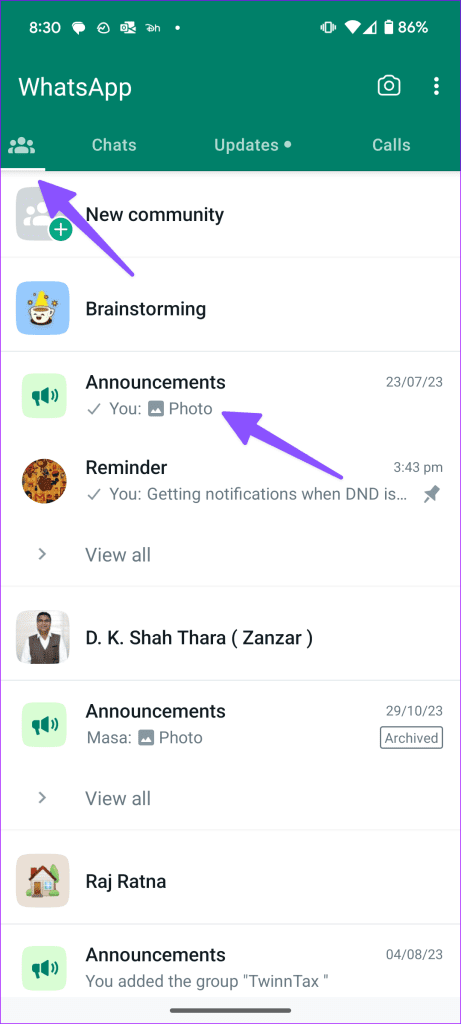
Krok 3: Kliknij nazwę grupy u góry. Wybierz opcję Dodaj członków.
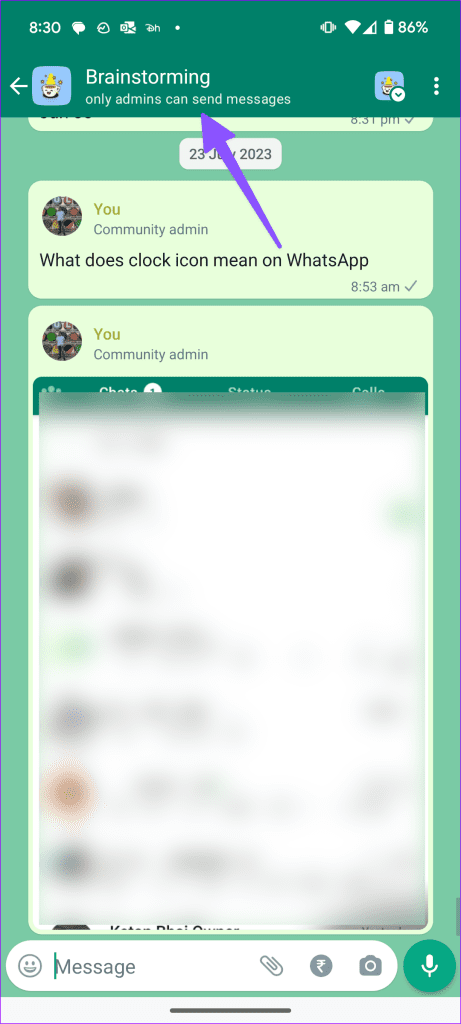
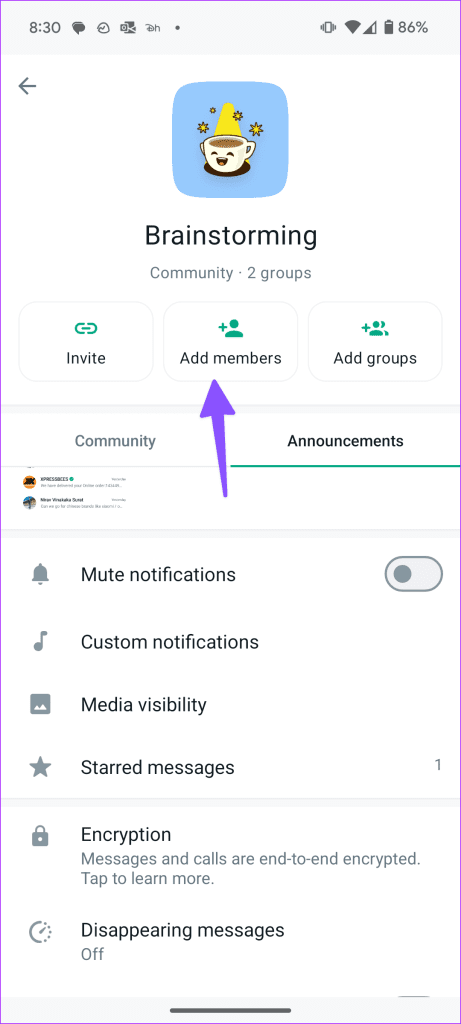
Krok 4: Wybierz kontakt i kliknij znacznik wyboru.
Pojawia się komunikat o błędzie „nie można dodać osoby”. Błąd potwierdza, że jesteś zablokowany przez osobę na WhatsApp.
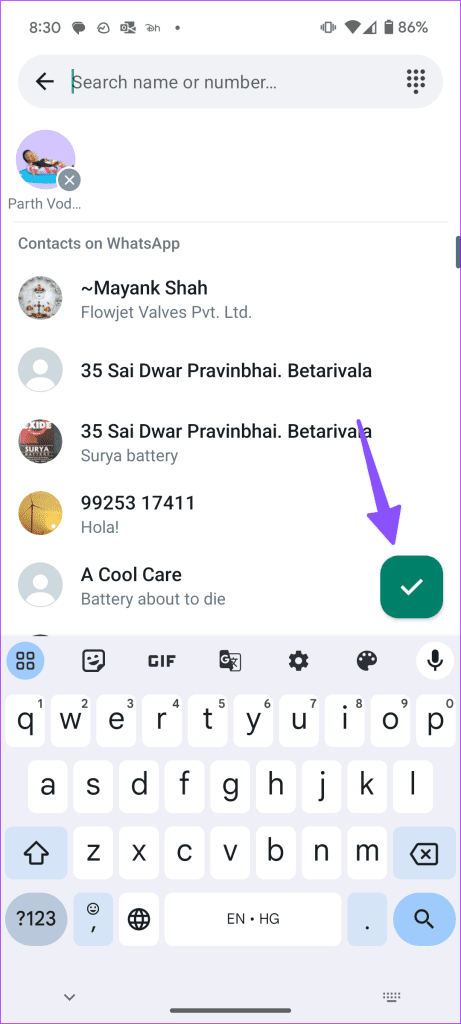
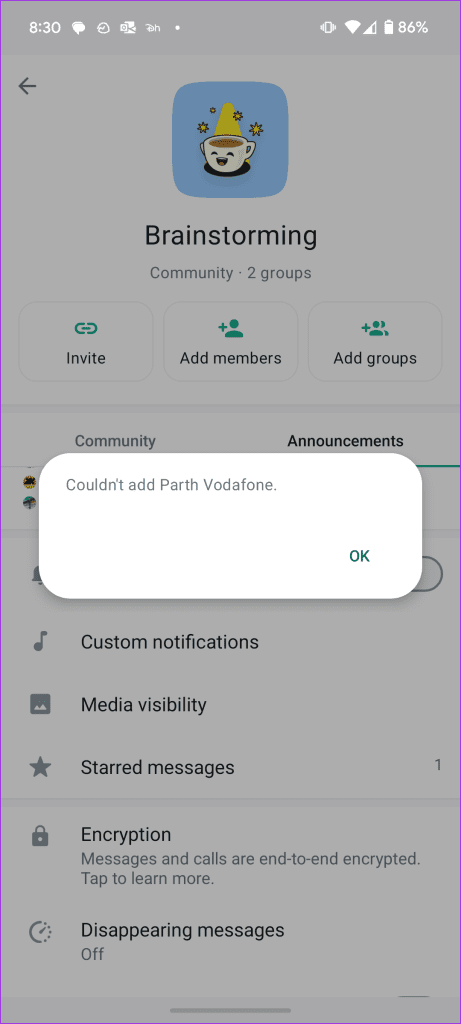
Jeśli konkretny kontakt spełnia wszystkie powyższe kryteria, oznacza to, że osoba z pewnością zablokowała Cię na WhatsApp. Nie będziesz także mógł zobaczyć ich statusu WhatsApp . Musisz rozwiązać obojętność za pośrednictwem wspólnego znajomego lub na innej platformie i poprosić tę osobę o odblokowanie Cię na WhatsApp.
Chcesz zareagować na wiadomość na Instagramie, używając innego emoji niż serce? Sprawdź nasz przewodnik wyjaśniający, jak wysyłać niestandardowe reakcje emoji na Instagramie.
Czy chcesz zablokować irytujące konta na TikTok? Oto, co się stanie, gdy zablokujesz kogoś na TikToku.
Chcesz wiedzieć, ile czasu oglądałeś w YouTube? Pomoże Ci to zorientować się, czy spędzasz zbyt dużo czasu na platformie i podpowie, jak go zmniejszyć.
Jeśli funkcja trybu ciemnego nie działa w Mapach Google na iPhonie lub urządzeniu z Androidem, oto najlepsze sposoby rozwiązania tego problemu.
Oto, jak korzystać z trybu reżyserskiego na Snapchacie, aby uzyskać dostęp do bardziej zaawansowanych funkcji, takich jak zielony ekran, układy aparatu i inne.
W tym poście znajdziesz instrukcje udostępniania ekranu w programie Facebook Messenger na komputerze stacjonarnym i telefonie komórkowym, zwłaszcza podczas rozmów wideo.
Nie możesz uzyskać dostępu do swoich folderów i plików, gdy domyślna aplikacja Eksplorator plików utknie podczas pracy nad nimi. Oto najlepsze sposoby rozwiązania problemu.
Ukryj alerty to przydatna funkcja w aplikacji Wiadomości na iPhonie, iPadzie i komputerze Mac. Oto jak możesz z niego skorzystać.
Niedziałający pilot do telewizora Samsung może Cię sfrustrować. Oto najlepsze sposoby naprawy nieprawidłowo działającego pilota telewizora Samsung.
Możesz przegapić ważne relacje sportowe, gdy ESPN nie będzie działać na FireStick. Sprawdź najlepsze sposoby rozwiązania problemu.









